Introducción
Los smartphones de Samsung vienen con una serie de aplicaciones y servicios preinstalados diseñados para mejorar la experiencia del usuario. Uno de estos servicios es Samsung Push Service, que garantiza que recibas notificaciones esenciales de las aplicaciones de Samsung. Aunque puede ser útil, no todos aprecian estas notificaciones, que a veces pueden ser frecuentes y distractoras. Si estas notificaciones te resultan molestas, hay buenas noticias: puedes desactivarlas. Este blog te guiará a través del proceso de desactivar las notificaciones de Samsung Push Service, ofrecerá enfoques alternativos para gestionar notificaciones y solucionará problemas comunes.
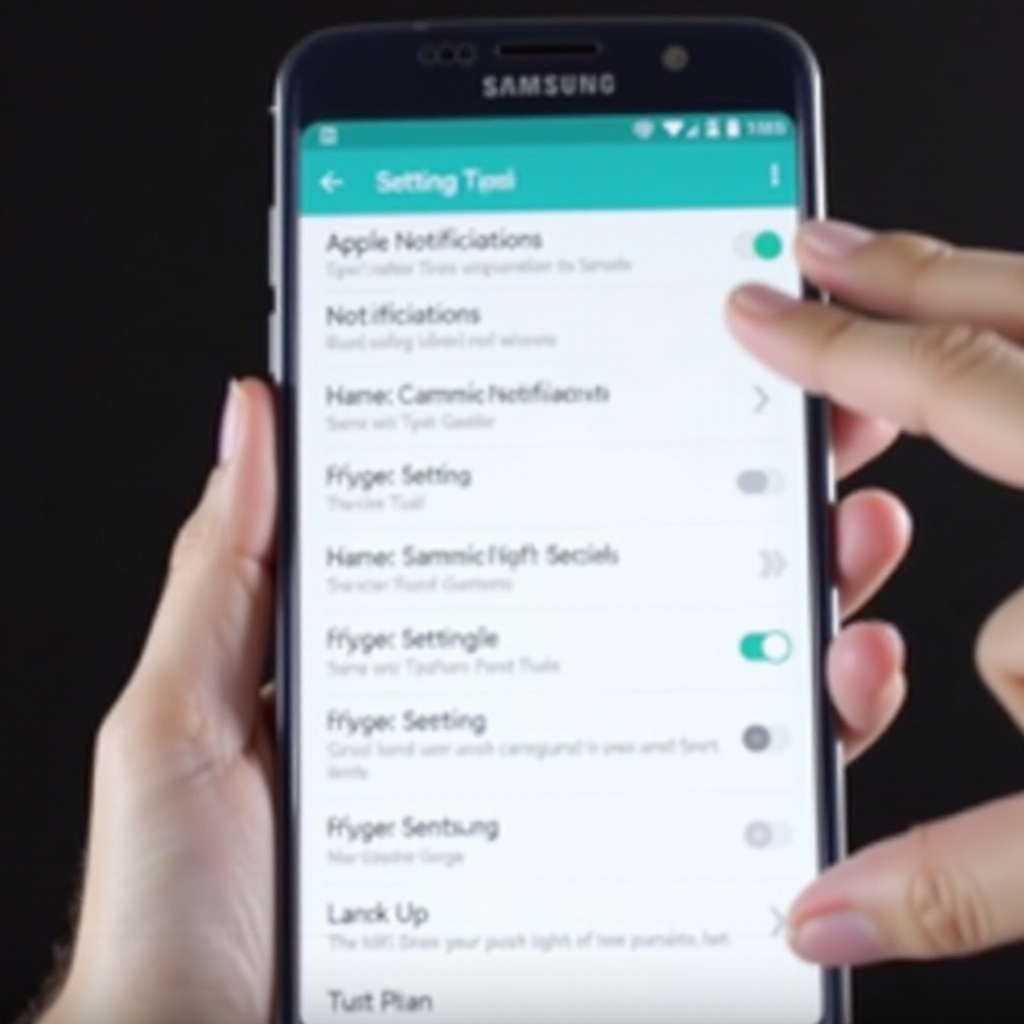
¿Qué es Samsung Push Service?
Samsung Push Service es un servicio del sistema instalado en dispositivos Android de Samsung para entregar notificaciones de las aplicaciones de Samsung. Esto incluye notificaciones de actualizaciones, ofertas promocionales y otra información que Samsung considera necesaria para los usuarios. El servicio asegura que te mantengas informado sobre desarrollos importantes relacionados con las aplicaciones y servicios de Samsung. Sin embargo, muchos usuarios encuentran las notificaciones invasivas e irrelevantes para sus necesidades, por lo que existe un interés significativo en desactivar este servicio.
Por qué podrías querer desactivar Samsung Push Service
Las notificaciones continuas de Samsung Push Service pueden ser disruptivas. Muchos usuarios encuentran estas alertas innecesarias, lo que lleva a la fatiga por notificaciones. Además, las notificaciones constantes pueden agotar la batería de tu teléfono más rápido y consumir datos. Para aquellos que prefieren una experiencia de smartphone más limpia y enfocada, desactivar estas notificaciones se convierte en una opción atractiva. Al desactivar las notificaciones de Samsung Push Service, puedes reducir el desorden en tu panel de notificaciones y conservar la batería y el uso de datos.
Cómo desactivar las notificaciones de Samsung Push Service
Desactivar las notificaciones de Samsung Push Service es un proceso sencillo. Sigue estos pasos para liberar tu panel de notificaciones de alertas innecesarias:
Acceder a la configuración del dispositivo
- Desbloquea tu dispositivo Samsung.
- Desliza hacia abajo desde la parte superior de la pantalla para abrir el panel de notificaciones.
- Toca el icono de engranaje para abrir el menú de Configuración.
Navegar a Aplicaciones
- En el menú de Configuración, desplázate hacia abajo y toca ‘Aplicaciones’ o ‘Aplicaciones’, dependiendo del modelo de tu dispositivo.
- Esto abrirá una lista de todas las aplicaciones instaladas en tu dispositivo.
Encontrar Samsung Push Service
- Desplázate por la lista para encontrar ‘Samsung Push Service’.
- Toca para abrir los detalles de la aplicación.
Desactivar notificaciones
- En la página de detalles de la aplicación, busca la opción ‘Notificaciones’.
- Toca para abrir la configuración de notificaciones para Samsung Push Service.
- Desactiva las notificaciones o selecciona tipos específicos para desactivar.
Siguiendo estos pasos, desactivarás eficazmente las notificaciones enviadas por Samsung Push Service, resultando en una experiencia de usuario menos abarrotada y menos distractora.
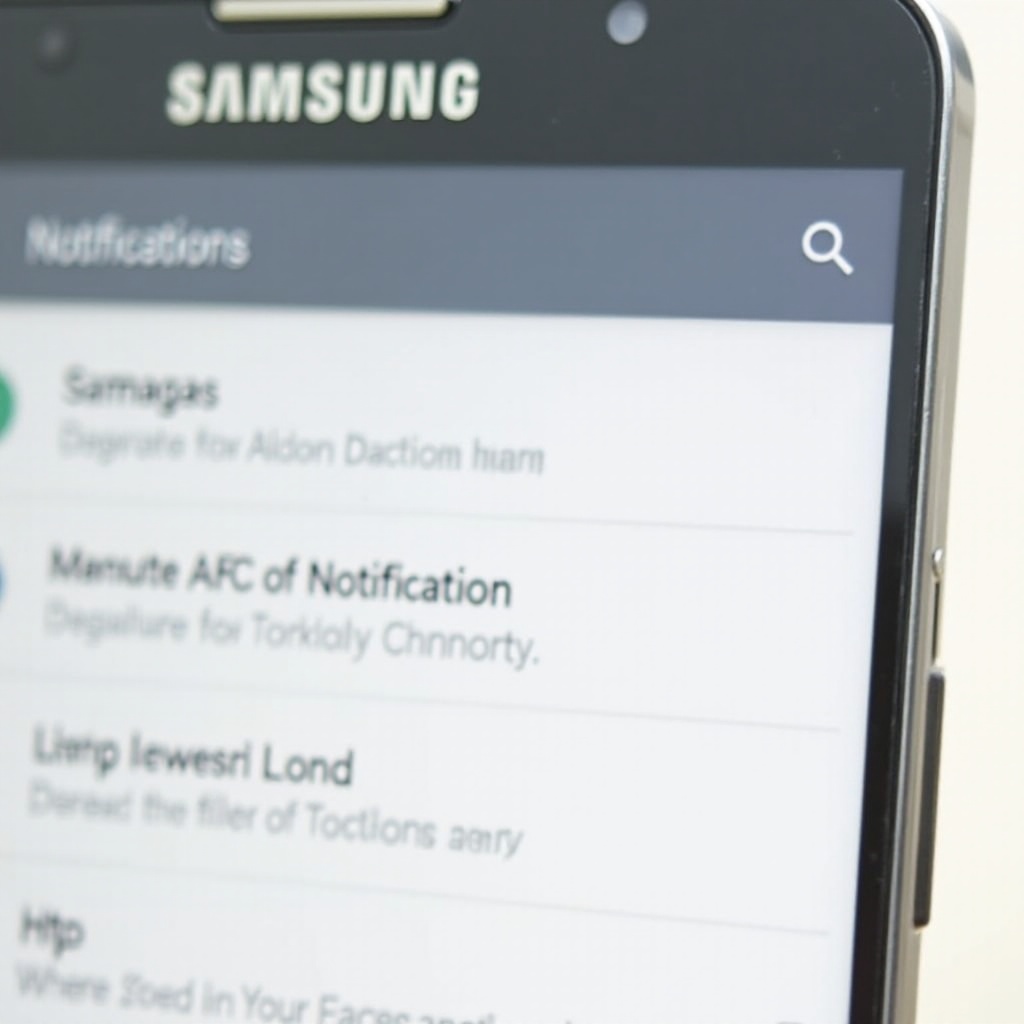
Enfoques alternativos para gestionar notificaciones
Mientras desactivar las notificaciones de Samsung Push Service reduce interrupciones, existen otros métodos para gestionar notificaciones en tu dispositivo Samsung.
Usar modos de ahorro de energía
Los modos de ahorro de energía pueden restringir actividades en segundo plano y notificaciones para conservar la vida de la batería. Activar el modo de ahorro de energía no solo ayuda a ahorrar batería, sino que también reduce la frecuencia de notificaciones, incluidas las de Samsung Push Service. Simplemente ve a Configuración > Batería > Modo de Ahorro de Energía y actívalo.
Personalizar la configuración de notificaciones para otras aplicaciones
Para asegurarte de que solo te alertan sobre lo que más importa, puedes personalizar la configuración de notificaciones para aplicaciones individuales. Ve a Configuración > Aplicaciones, selecciona la aplicación y toca ‘Notificaciones’. Aquí, puedes adaptar qué notificaciones deseas ver, asegurando que solo las alertas importantes lleguen.
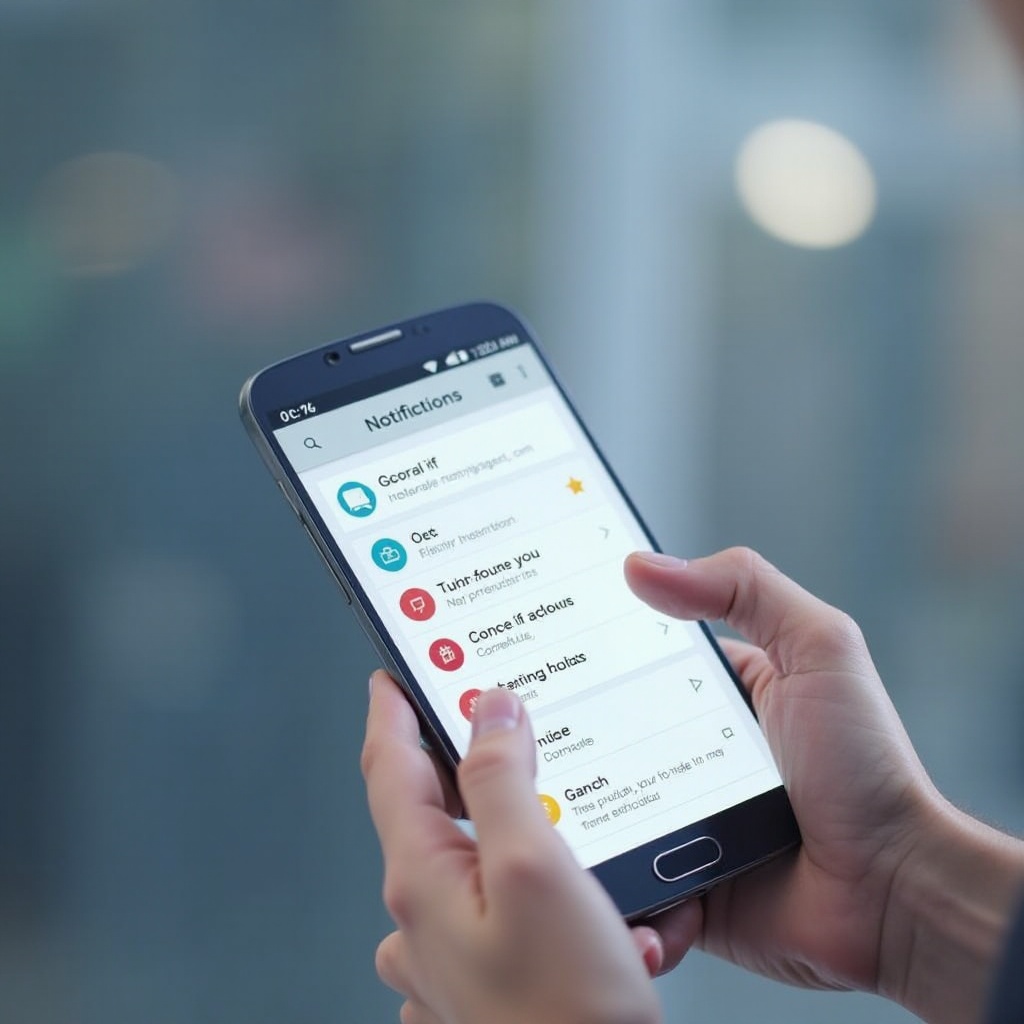
Solucionar problemas comunes
Incluso después de desactivar las notificaciones de Samsung Push Service, puedes encontrar algunos problemas que necesitan solución.
Las notificaciones reaparecen
Si las notificaciones reaparecen, asegúrate de haberlas desactivado correctamente. A veces, las actualizaciones del sistema vuelven a habilitar las notificaciones, por lo que revisar la configuración y asegurarte de que están desactivadas puede ayudar.
Otras alertas molestas
Si otras aplicaciones están enviando notificaciones frecuentes, sigue el mismo proceso para desactivar o personalizar las notificaciones para esas aplicaciones en particular a través del menú de Configuración. Esto proporcionará una experiencia más armoniosa con menos interrupciones.
Reactivar las notificaciones si es necesario
Si decides que quieres recibir notificaciones de Samsung Push Service nuevamente, el proceso es simple. Solo retrocede tus pasos hasta la página de detalles de la aplicación y vuelve a activar las notificaciones. Esta flexibilidad asegura que puedas adaptar tus preferencias de notificación según sea necesario.
Conclusión
Gestionar notificaciones de manera efectiva es crucial para mantener una experiencia de smartphone fluida y enfocada. Desactivar las notificaciones de Samsung Push Service puede reducir significativamente las distracciones y conservar la vida de la batería. Además, usar modos de ahorro de energía y personalizar las notificaciones para otras aplicaciones personaliza aún más el uso de tu dispositivo. Si surgen problemas, la solución de problemas puede ayudar a resolverlos rápidamente. En última instancia, el objetivo es optimizar tu dispositivo según tus preferencias, asegurando un entorno equilibrado y amigable para el usuario.
Preguntas Frecuentes
¿Esto Afectará el Rendimiento de Mi Teléfono?
Desactivar las notificaciones del Servicio de Samsung Push no afectará el rendimiento general de tu teléfono. Simplemente evita que aparezcan las notificaciones de esa aplicación específica, resultando en menos interrupciones.
¿Puedo Seguir Recibiendo Actualizaciones Importantes?
Sí, desactivar las notificaciones del Servicio de Samsung Push no detiene la ejecución del servicio. Seguirás recibiendo actualizaciones esenciales; solo tendrás que comprobar manualmente las notificaciones relacionadas con las actualizaciones cuando sea necesario.
¿Qué Pasa Si Quiero Volver a Activar el Servicio?
Volver a activar las notificaciones del Servicio de Samsung Push es sencillo. Ve a Configuración > Aplicaciones > Servicio de Samsung Push > Notificaciones y vuelve a habilitarlas. Este proceso asegura que mantengas flexibilidad con tus preferencias de notificación.
